Giáo án Tin học 7 - Trường THCS Nà Tấu
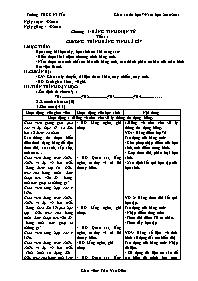
Chương I : BẢNG TÍNH ĐIỆN TỬ
Tiết : 1
CHƯƠNG TRÌNH BẢNG TÍNH LÀ GÌ?
I.MỤC TIÊU:
Học xong bài học này, học sinh có khả năng sau:
- Hiểu được khái niệm chương trình bảng tính.
- Nắm được các tính chất cơ bản của bảng tính, các thành phần cơ bản của màn hình làm việc Excel.
II.CHUẨN BỊ:
- GV: Giáo án lý thuyết, tài liệu tham khảo, máy chiếu , máy tính.
- HS: Sách giáo khoa, vở ghi.
Bạn đang xem 20 trang mẫu của tài liệu "Giáo án Tin học 7 - Trường THCS Nà Tấu", để tải tài liệu gốc về máy bạn click vào nút DOWNLOAD ở trên
Ngày soạn: /8/2010 Ngày giảng : /8/2010 Chương I : BẢNG TÍNH ĐIỆN TỬ Tiết : 1 CHƯƠNG TRÌNH BẢNG TÍNH LÀ GÌ? I.MỤC TIÊU: Học xong bài học này, học sinh có khả năng sau: - Hiểu được khái niệm chương trình bảng tính. - Nắm được các tính chất cơ bản của bảng tính, các thành phần cơ bản của màn hình làm việc Excel. II.CHUẨN BỊ: - GV: Giáo án lý thuyết, tài liệu tham khảo, máy chiếu , máy tính. - HS: Sách giáo khoa, vở ghi. III. TIẾN TRÌNH DẠY HỌC: 1.Ổn định tổ chức(1’) : 7B1...................;7B2..................;7B3..................;7B4................. 2.Kiểm tra bài cũ (0) 3. Bài mới(43’) Hoạt động của giáo viên Hoạt động của học sinh Nội dung Hoạt động 1 :Bảng và nhu cầu xử lý thông tin dạng bảng. Giáo viên giảng giải qua các ví dụ thực tế: sổ đầu bài, số điểm cá nhân Các thông tin được biểu diễn dưới dạng bảng để tiện theo dõi, so sánh, sắp xếp, tính toán Giáo viên dùng máy chiếu, chiếu ví dụ về bài mẫu “Bảng điểm lớp 7A” (cấu trúc của bảng tính), đàm thoại nêu vấn đề: “bảng tính này giúp ta những gì?” Giáo viên tổng hợp các ý kiến. Giáo viên dùng máy chiếu, chiếu ví dụ về bài mẫu “Bảng theo dõi kết quả học tập” (cấu trúc của bảng tính), đàm thoại nêu vấn đề: “bảng tính này giúp ta những gì?” Giáo viên tổng hợp các ý kiến. Giáo viên dùng máy chiếu, chiếu ví dụ về bài mẫu “Tình hình sử dụng đất” (cấu trúc của bảng tính kèm theo biểu đồ minh hoạ), đàm thoại nêu vấn đề: “bảng tính này giúp ta những gì?” Giáo viên tổng hợp các ý kiến. - HS: Lắng nghe, ghi chép - HS: Quan sát, lắng nghe, tư duy và trả lời theo ý hiều. - HS: Lắng nghe, ghi chép. - HS: Quan sát, lắng nghe, tư duy và trả lời theo ý hiều. - HS: Lắng nghe, ghi chép - HS: Quan sát, lắng nghe, tư duy và trả lời theo ý hiều. - HS: Lắng nghe, ghi chép. 1.Bảng và nhu cầu xử lý thông tin dạng bảng. VD1: Bảng điểm lớp 7A Tác dụng của bảng tính: - Cho phép nhập điểm của học sinh, tính điểm trung bình. - Gúp theo dõi, phân loại học sinh. - Xác định kết quả học tập của học sinh. VD 2: Bảng theo dõi kết quả học tập. Tác dụng của bảng tính: - Nhập điểm từng môn - Theo dõi điềm TB cá nhân. - Thúc đẩy học tập VD3: Bảng số liệu về tình hình sử dụng đất (có biểu đồ) Tác dụng của bảng tính: Nhập dữ liệu. - Sử dụng dữ liệu có sẵn để tạo biểu đồ minh họa trực quan, cô đọng. Hoạt động 2: Chương trình bảng tính. Giáo viên đàm thoại “Trong thực tế các bạn đã làm quen với chương tình nào trên máy tính giúp có thể tính toán?” Giáo viên nhận xét và liệt kê một số chương trình bảng tính đã có từ trước tới nay. Giáo viên đàm thoại gợi nhớ: “Trong phần mềm Word, màn hình làm việc gồm các thành phần cơ bản nào?” Giáo viên tổng hợp các ý kiến, bổ sung, liên hệ sang các chương trình bảng tính và khái quát các đặc điểm chung nhất và chỉ rõ trên màn hình máy tính. Giáo viên giảng giải, lấy ví dụ minh họa trên máy tính, phân tích các thành phấn cấu tạo của từng kiểu dữ liệu. . - HS: Lắng nghe câu hỏi, tư duy, nhớ lại trong kinh nghiệm của mình và trả lời câu hỏi. - HS: Lắng nghe, ghi chép. - HS: Nhớ lại kiến thức cũ, tư duy và trả lời câu hỏi. - HS: Ghi chép - HS: Lắng nghe, quan sát qua màn hình máy chiếu, ghi chép. 2. Chương trình bảng tính. - Một số chương trình bảng tính: + Quatro Pro, Lotus,MS Excel a. Màn hình làm việc - Các đặc trưng cơ bản của chương trình bảng tính: Màn hình làm việc: gồm Thanh tiêu đề: chứa tên file Các thanh công cụ và định dạng: Chứa một số nút lệnh để thực hiện các lệnh. Vùng làm việc chính: Toàn bộ dữ liêu sẽ được nhập và chỉnh sửa tại đây. Đặc trưng chung là dữ liệu và kết quả được lưu dưới dạng bảng biểu. b, Dữ liệu : + Dữ liệu trong bảng tính: Kiểu số: 0 – 9 (VD: 92, 1.1, ) Kiểu chuỗi: A- Z (VD: lớp 7A) Kiểu công thức: Bắt đầu bằng dấu “=” (VD: = 5+ 7, .) Hoạt động 3 : Củng cố Một số tác dụng của bảng? Các thành phần cơ bản của chương trình bảng tính? Một số thao tác làm việc cơ bản với chương trình bảng tính? Học sinh trả lời câu hỏi của giáo viên 4.Hướng dẫn về nhà (1’) BTập SGK trang 9 Ngày soạn: /8/2010 Ngày giảng : /8/2010 GIÁO ÁN LÝ THUYẾT Tiết số: 2 TÊN BÀI: CHƯƠNG TRÌNH BẢNG TÍNH LÀ GÌ? I.MỤC TIÊU: Học xong bài học này, học sinh có khả năng sau: - Hiểu được khái niệm chương trình bảng tính. - Nắm được các tính chất cơ bản của bảng tính, các thành phần cơ bản của màn hình làm việc Excel. - Biết cách nhập và chỉnh sửa dữ liệu trong bảng tính một cách thành thạo. II.CHUẨN BỊ: - GV: Giáo án lý thuyết, tài liệu tham khảo, máy chiếu đa năng, máy tính. - HS: Sách giáo khoa, vở ghi. III. TIẾN TRÌNH DẠY HỌC: 1. Bài mới Hoạt động của giáo viên Hoạt động của học sinh Nội dung Hoạt động 1 : Nội dung Hoạt động dạy và học Hoạt động 1 : 2> Chương trình bảng tính (tiếp). + Khả năng tính toán và sử dụng các hàm có sẵn.. Giáo viên giảng giải, lấy ví dụ minh hoạ trực tiếp trên máy tính, phân tích ví dụ. Thực hiện các phép toán từ đơn giản đến phức tạp (VD: +, - , *, /, tìm kiếm, logic,) Khi có sự thay đổi dữ liệu, kết quả tính toán được tự động cập nhật lại mà không phải tính toán lại (VD: Điểm toán thay đổi, điểm TB được tự động tính toán lại) Hỗ trợ các hàm tính toán có sẵn (VD: Hàm SUM để tính tổng, hàm AVERAGE tính trung bình cộng) + Sắp xếp và trích lọc dữ liệu (VD: Sắp xếp theo họ tên, theo tổng điểm,) + Tạo biểu đồ: Các CTBT cung cấp công cụ vẽ biểu đồ minh hoạ trực quan. Hoạt động 2: 3> Màn hình làm việc của CTBT Giáo viên đàm thoại gợi nhớ kiến thức vừa học nêu trên, gọi học sinh nhắc lại một số thành phần cơ bản của CTBT. Giáo viên nhận xét, bổ sung thêm qua màn hình làm việc trên máy tính, chỉ rõ vị trí các thành phần cơ bản của CTBT Excel. Màn hình làm việc của CTBT Excel gồm: - Thanh tiêu đề - Thanh công cụ - Thanh bảng chọn: + DATA: Bảng chọn về xử lý dữ liệu. - Thanh định dạng: - Thanh công thức: + Cho biết toạ độ ô. + Nhập và chỉnh sửa dữ liệu trên ô. Giáo viên gợi ý cho học sinh tự nêu khái niệm về dòng cột qua việc quan sát trực tiếp màn hình làm việc của Excel. Giáo viên khái quát lại. - Trang tính: + Dòng: tập hợp các ô theo chiều ngang (tên: 1- 65536 dòng) + Cột: tập hợp các ô theo chiều đứng (tên: A- Z, AA- AZ, , ZA- ZZ, gồm 255 cột). + ô: Là giao điểm của dòng và cột, địa chỉ ô xác định bởi tên cột và tên dòng. Giáo viên giảng giải, lấy ví dụ trực tiếp trên máy tính. VD: ô A1: giao của cột A, dòng 1 Hoạt động 3 : 4> Nhập dữ liệu vào bảng tính a. Nhập dữ liệu. Giáo viên giảng giải, lấy ví dụ trực tiếp trên máy tính. - Chọn ô cần nhập dữ liệu - Đưa dữ liệu vào từ bàn phím - Để kết thúc nhập dữ liệu ấn phím Enter hoặc nháy chuột sang các vị trí khác. * Chú ý: Ngoài ra còn có thể nhập trên thanh công thức hoặc dùng phím F2. b. Chỉnh sửa dữ liệu. Giáo viên giảng giải, lấy ví dụ trực tiếp trên máy tính. - C1: Nháy đúp chuột vào ô cần chỉnh sửa, tiến hành các thao tác chỉnh sửa. - C2: Sử dụng thanh công thức. - C3: Sử dụng phím F2 c. Di chuyển trong bảng tính. Giáo viên giảng giải, lấy ví dụ trực tiếp trên máy tính. - C1: Dùng chuột và các thanh cuốn ngang dọc. - C2: Sử dụng các phím trên bàn phím: + Tab: qua ô kế tiếp. + Shift + tab: Về ô trước đó. + Các phím mũi tên. d. Gõ chữ tiếng việt trên bảng tính. Giáo viên đàm thoại gợi nhớ: “Trong Word để gõ chữ Tiếng việt ta dùng cách nào?” Giáo viên khái quát lại - Sử dụng chương trình hỗ trợ gõ tiếng Việt: Vietkey, ABC - Các cách gõ phổ biến hiện nay: + TELEX + VNI - HS: Lắng nghe, quan sát trến máy chiếu, ghi chép. - HS: Nhớ lại và trả lời. - HS: Quan sát trên máy chiếu, nhận biết các thành phần cơ bản của CTBT Excel, ghi chép. - HS: Quan sát, tư duy, đưa ra khái niệm về dòng, cột, ô. - HS: Ghi chép bài. - HS: Quan sát trên máy tính, lắng nghe, ghi chép. - HS: Quan sát trên máy tính, lắng nghe, ghi chép. - HS: Quan sát trên máy tính, lắng nghe, ghi chép. - HS: Quan sát trên máy tính, lắng nghe, ghi chép. - HS: Nhớ lại kiến thức cũ và trả lời câu hỏi. - HS: Ghi chép. 4. Củng cố - Một số tác dụng của bảng. - Các thành phần cơ bản của chương trình bảng tính. - Một số thao tác làm việc cơ bản với chương trình bảng tính 5. Bài tập về nhà. - BTập SGK trang 9 GIÁO ÁN THỰC HÀNH Tiết số: 3 TÊN BÀI: LÀM QUEN VỚI CTBT EXCEL I.MỤC TIÊU: Học xong bài học này, học sinh có khả năng sau: - Bước đầu làm quen với CTBT Excel. - Luyện tập một số thao tác cơ bản trong bảng tính. - Rèn luyện tính cẩn thận trong quá trình nhập dữ liệu II.CHUẨN BỊ: - GV: Giáo án thực hành, tài liệu tham khảo, máy chiếu đa năng, máy tính, phòng máy tính. - HS: Sách giáo khoa, vở ghi. III. TIẾN TRÌNH DẠY HỌC: 1.Ổn định tổ chức : 7B1...................;7B2..................;7B3..................;7B4................. - Vệ sinh lớp 2. Bài mới Nội dung Hoạt động dạy và học 1. Hoạt động 1: 1> Hướng dẫn mở đầu - Mục đích yêu cầu của bài thực hành. - Các kiến thức liên quan + Khởi động Excel + Lưu file và thoát khỏi Excel + Dòng, cột, ô trong trang tính. + Nhập, chỉnh sửa, dữ liệu. + Di chuyển trong bảng biểu. - Làm mẫu: Tạo bảng theo dõi điểm cá nhân 2. Hoạt động 2 2> Hướng dẫn thường xuyên - GV: Phân công vị trí thực hành - Giao bài tập: + Tạo “bảng điểm lớp” + Tạo “Bảng điểm cá nhân” - Làm bài tập thực hành trên máy + Tạo bảng biểm lớp - GV: Giới thiệu - HS: Lắng nghe - GV: Đàm thoại gợi nhớ: “Cách khởi động một têp, lưu tệp,, thoát khỏi trong Word?” - HS: Nhớ lại, trả lời câu hỏi. - GV: Nhắc lại - HS: Lắng nghe. - GV: Trình diễn mẫu trực tiếp trên máy tính, hướng dẫn các bước làm cụ thể. - HS: Quan sát, ghi nhớ các bước cụ thể. - GV: Phân công theo nhóm - HS: Ngồi vị trí các máy theo các nhóm. - GV: Tài liệu phát tay - GV: Quan sát, hướng dẫn, nhắc nhở, kiểm tra học sinh làm bài. 4. Củng cố - Một số tác dụng của bảng. - Các thành phần cơ bản của chương trình bảng tính. - Một số thao tác làm việc cơ bản với chương trình bảng tính 5. Bài tập về nhà. - BTập SGK trang 9 Ngày soạn : Ngày giảng : GIÁO ÁN THỰC HÀNH Tiết số: 4 TÊN BÀI: LÀM QUEN VỚI CTBT EXCEL I.MỤC TIÊU: Học xong bài học này, học sinh có khả năng sau: - Bước đầu làm quen với CTBT Excel. - Luyện tập một số thao tác cơ bản trong bảng tính. - Rèn luyện tính cẩn thận trong quá trình nhập dữ liệu II. Phương pháp giảng dạy Đàm thoại, phân tích, tổng hợp, nhận xét. II.CHUẨN BỊ: - GV: Giáo án thực hành, tài liệu tham khảo, máy chiếu đa năng, máy tính, phòng máy tính. - HS: Sách giáo khoa, vở ghi. IV. Thời gian. Ngày soạn Lớp Ngày giảng 7A, 7B III. TIẾN TRÌNH DẠY HỌC: 1.Ổn định tổ chức : 7B1...................;7B2........ ... V: Nhắc lại một lượt các kiến thức HS: Tư duy nhớ lại kiến thức đã học và chú ý lắng nghe, ghi nhớ - Các kiến thức liên quan + Khởi động excel + Các lệnh mở tệp mới, mở tệp đã tồn tại, lưu tệp và đóng tệp + Các thao tác định dạng trang tính + Các thao tác sắp xếp và lọc dữ liệu + Vẽ biều đồ minh hoạ dữ liệu Hoạt động 2: Hướng dẫn thường xuyên GV: Phân công theo nhóm HS: Ngồi thực hành theo nhóm GV: Giao bài tập và nêu rõ yêu cầu của bài HS: Nhận bài tập trong phiếu bài tập. GV: Quan sát, hướng dẫn, nhắc nhở, kiểm tra học sinh làm bài HS: làm bài trực tiếp trên máy dưới sự hướng dẫn của GV - Phân công vị trí thực hành - Giao bài tập: Phiếu bài tập - Luyện tập: Tuần: 35 Ngày soạn: 21/4/2010 Ngày dạy: 08/5/2010 Tiết số: 68 TÊN BÀI: ÔN TẬP I. Mục tiêu Học xong bài này, học sinh có khả năng sau: - Hệ thống lại các kiến thức đã học - Ôn luyện và thực hành một số dạng bài tập cơ bản. - Rèn tính cẩn thận trong quá trình làm bài tập II. Phương pháp giảng dạy Đàm thoại, phân tích, tổng hợp, minh hoạ trực quan, thực hành. III. Điều kiện cho dạy và học. - Điều kiện cho dạy: Giáo án thực hành, tài liệu tham khảo, tài liệu phát tay, phòng máy tính. - Điều kiện cho học: Sách giáo khoa, vở ghi IV. Tiến trình lên lớp 1.Ổn định tổ chức : 7B1...................;7B2..................;7B3..................;7B4................. - Vệ sinh lớp 2. Bài mới Hoạt động của giáo viên và học sinh Nội dung Hoạt đông 1: Hướng dẫn mở đầu GV : Giới thiệu mục đích bài thực hành. HS: Chú ý lắng nghe GV: Nhắc lại một lượt các kiến thức HS: Tư duy nhớ lại kiến thức đã học và chú ý lắng nghe, ghi nhớ - Các kiến thức liên quan + Khởi động excel + Các lệnh mở tệp mới, mở tệp đã tồn tại, lưu tệp và đóng tệp + Các thao tác định dạng trang tính + Các thao tác sắp xếp và lọc dữ liệu + Vẽ biều đồ minh hoạ dữ liệu Hoạt động 2: Hướng dẫn thường xuyên GV: Phân công theo nhóm HS: Ngồi thực hành theo nhóm GV: Giao bài tập và nêu rõ yêu cầu của bài HS: Nhận bài tập trong phiếu bài tập. GV: Quan sát, hướng dẫn, nhắc nhở, kiểm tra học sinh làm bài HS: làm bài trực tiếp trên máy dưới sự hướng dẫn của GV - Phân công vị trí thực hành - Giao bài tập: Phiếu bài tập - Luyện tập: Hoạt động 3: Hướng dẫn kết thúc GV: Tổng hợp, đánh giá kết quả buổi thực hành. HS: Chú ý lắng nghe và rút kinh nghiệm GV: Nhắc nhở học sinh thực hiện HS: Thực hiện vệ sinh lớp. - Đánh giá kết quả buổi thực hành. - Vệ sinh phòng máy PHIẾU BÀI TẬP Câu 1: Nêu và giải thích các tham số định dạng trang tính? Câu 2: Nêu các thao tác để định dạng phông chữ, cỡ chữ, kiểu chữ, màu chữ, căn lề trong ô tính? Câu 3: Cách tăng, giảm chữ số thập phân, tô màu nền và kẻ đường biên cho các ô tính? Câu 4: Nêu, giải thích các tham số đặt lề và hướng trang in? Cách đặt lề và hướng trang in? Câu 5: Khái niệm sắp xếp và lọc dữ liệu? Nêu các thao tác để sắp xếp và lọc dữ liệu? Câu 6: Trình bày đầy đủ các bước tạo biểu đồ? Nêu một số thao tác cơ bản với biểu đồ? Câu 7: Áp dụng: Cho bảng số liệu sau: A B C D E F G H I 1 Tên Toán Lý Văn NN Sinh Sử Địa TBình 2 Bình 7 8 7 6 8 7 7 3 Hoa 6 7 5 6 7 7 7 4 An 7 8 9 8 9 8 8 5 Yêu cầu: - Lập công thức tính điểm trung bình cho từng học sinh - Sẵp xếp danh sách theo: + Tên: Tăng dần + Tbình: Giảm dần - Lọc ra người có điểm Tbình cao nhất - Vẽ biều đồ biểu diễn điểm trung bình Thông qua tổ ngày tháng năm 2010 Tuần: 36 Ngày soạn: 05/4/2010 Ngày dạy: 15/5/2010 Tiết số: 69 + 70 TÊN BÀI: KIỂM TRA HỌC KỲ II I. Mục tiêu - Đánh giá kết quả học tập của học sinh qua một kỳ học tập - Cho điểm và phân loại học sinh - Đảm bảo đúng, chính xác và công bằng II. Phương pháp giảng dạy Tổng hợp, đánh giá III. Điều kiện cho dạy và học. - Điều kiện cho dạy: Giáo án, tài liệu tham khảo, đề bài kiểm tra. - Điều kiện cho học: Ôn tập kiến thức, chuẩn bị bút để làm bài IV. Tiến trình lên lớp 1.Ổn định tổ chức : 7B1...................;7B2..................;7B3..................;7B4................. - Vệ sinh lớp 2. Bài mới a. Hình thức kiểm tra: Kiểm tra lý thuyết kết hợp thực hành trực tiếp trên máy b. Nội dung kiến thức kiểm tra: Bảng tính excel ĐỀ BÀI Câu 1: Chọn đáp án đúng nhất (3,0 điểm) 1. Để định dạng font chữ Arial, cỡ chữ 14, chọn kiểu chữ đậm, em hãy sắp xếp các kí tự a, b, c, ...với nội dung sao cho thể hiện được các bước định dạng để được kết quả đúng: a. Nháy mũi tên trỏ chuột vào ô phông chữ và chọn phông Arial b. Chọn chữ B trên thanh công cụ c. Chọn cỡ chữ 14 d. Chọn các ô cần định dạng A. D, A, B, C B. D, C, A, B C. D, B, C, A D. Tất cả các cách chọn trên đều đúng 2. Khi in trang tính ra giấy, theo mặc định, Excel sẽ in theo hướng: A. Đứng B. Ngang C. Có thể đứng hoặc ngang D. Câu A và B đúng 3. Muốn kiểm tra nội dung trước khi in em chọn: A. Nháy vào nút lệnh Print Preview B. Chọn File, Print C. Chọn File, Page setup, page, Print preview D. Câu A và B đúng. 4. Để sắp xếp dữ liệu em thực hiện các thao tác: A. Chọn ô trong cột sắp xếp. B. Chọn nút lệnh trên thanh công cụ để sắp xếp theo thứ tự tăng dần C. Chọn nút lệnh trên thanh công cụ để sắp xếp theo thứ tự giảm dần. D. Các câu trên đều đúng 5. Xác định miền dữ liệu dùng để: A. Tạo biểu đồ với phần dữ liệu có trong khối đó B. Có thể kiểm tra miền dữ liệu C. Có thể chọn dãy dữ liệu theo hàng hay cột D. Tất cả đều đúng. 6. Để tăng chữ số thập phân ta thực hiện nháy chuột vào nút lệnh: A. B. C. D. Tất cả đúng 7. Muốn cho các kí hiệu ###### xuất hiện trong một ô tính mất đi em phải thực hiện: A. Xoá ô có kí hiệu ###### đi B. Kéo vạch phân cách giữa các hàng có chứa kí hiệu ###### rộng ra C. Kéo vạch phân cách giứa các cột có chứa kí hiệu ##### rộng ra D. Tất cả đều sai 8. Để tạo một biểu đồ, câu nào sau đây sai? A. Không cần bảng dữ liệu, chỉ cần chọn nút trên thanh công cụ B. Có thể vẽ được nhiều kiểu biểu đồ C. Biểu đồ hình tròn thích hợp cho việc so sánh nhiều cột D. Tất cả đúng 9. Trong phần mềm học toán với Toolkit math, từ khóa Simplify dùng để: A. Tính toán với đa thức B. Vẽ đồ thị đơn giản C. Tính toán các biểu thức đơn giản và phức tạp D. Giải phương trình đại số 10. Muốn tính kết quả của thì trong cửa sổ lệnh ta nhập lệnh: A. Simplify B. Simplify (3/4 + 5^2 – 2)* 3 C. Expand (3/4 + 5^2 – 2)* 3 D. Cả B và C đều được 11. Thông thường, cú pháp của lệnh trong Toolkit math có dạng: A. _ ¿ B. = _ ¿ C. ¿ D. Tất cả đều đúng 12. Em hãy tìm lệnh tương ứng ở trong ô vuông sau cho hợp lý (x+1)*(x-1) answer: x2 -1 A. graph B. Expand C. Simplify D. Plot Câu 2: Điền từ vào chỗ trống (3,0 điểm) 1. Một trang tính có thể chứa nhiều với nhiều Độ cao các hàng và .... các .. có thể thay đổi nên nội dung trang tính có thể in ra nhiều trang giấy. A. Hàng và cột B. Thông tin C. Cột D. Chiều rộng 2. Để . kiểu in đậm của các ô thì em . rồi nháy chuột lên nút .hoặc chon các ô rồi chọn .., , .. chọn phông chữ rồi chọn Bold. Để định dạng kiểu nghiêng và kiểu gạch chân thì em chọn các ô rồi nháy chuột lên nút lệnh.và .. A. Bold B. Chọn các ô C. Format D. I E. U F. Định dạng G. Cell H. Font Câu 3: Ghép chức năng ở cột A tương ứng với nút lệnh ở cột B, ghi kết quả vào côt C (1,0 điểm): A B C 1. Chart title a. Tiêu đề trục X 2. Category (X) Axis b. Tiêu đề đồ thị 3. Value (Y) axis c. Chú thích 4. Legend d. Tiêu đề trục Y Câu 4: Tự luận (3,0 điểm): a. Cho bảng số liệu sau (1): STT Tên Toán Văn Tổng điểm 1 Hải 8 9 17 2 An 9 7 16 3 Bình 8 7 15 4 Cẩm 10 9 19 - Yêu cầu : + Tính cột tổng điểm + Trình bày cách biến đổi bảng (1) thành bảng (2) sau : STT Tên Toán Văn Tổng điểm 1 Hải 8 9 17 2 An 9 7 16 3 Bình 8 7 15 4 Cẩm 10 9 19 + Sắp xếp danh sách theo: + Tên: tăng dần + Tổng điểm giảm dần + Lọc dữ liệu theo: + Đưa ra người có điểm toán cao nhất + Đưa ra người có tổng điểm cao nhất b. Cho bảng số liệu sau được nhập dữ liệu trên trang tính: Loại đất Diện tích Đất ở 25000 Đất nông nghiệp 50000 Đất công nghiệp 22000 Đất lâm nghiệp 12000 Đất dịch vụ 18000 - Hãy trình bày cách vẽ để được biểu đồ 1, biểu đồ 2 - Nếu đã vẽ biểu đồ (1) muốn chuyển thành biểu đồ (2) ta cần thực hiện những thao tác nào? Biểu đồ (1) Biểu đồ (2) ĐÁP ÁN VÀ THANG ĐIỂM Câu 1: (3,0 điểm) Mỗi ý 0,25 điểm 1- D 2- A 3- A 4- D 5- A 6- B 7- C 8- A 9- C 10- B 11- A 12- B Câu 2: (3,0 điểm) Mỗi từ 0,25 điểm 1. A- B- D- C 2. F- B- A- C- G- H- D- E Câu 3: (1,0 điểm) Mỗi ý 0,25 điểm 1- b 2- a 3- d 4- c Câu 4: (3,0 điểm) a. (1,5 điểm) * Tính cột tổng điểm bằng cách sử dụng hàm SUM: (0,25 điểm) = SUM(toán,văn) * Biến đổi bảng (1) thành bảng (2) (0,25 điểm) Đưa con trỏ chuột đến đường biên giữa các cột của bảng (1) đến khi xuất hiện mũi tên hai chiều thì kéo thả chuột sang trái hoặc sang phải để được bảng (2) * Sắp xếp: (0,5 điểm) Tên: tăng dần - Đặt con trỏ soạn thảo trong cột Tên - Nháy chuột vào nút lệnh trên thanh công cụ Tổng điểm: Giảm dần - Đặt con trỏ soạn thảo trong cột Tổng điểm - Nháy chuột vào nút lệnh trên thanh công cụ * Lọc dữ liệu: (0,5 điểm) - Đặt con trỏ soạn thảo trong bảng - Vào Data\Fillter\Autofillter - Tại cột Toán: chọn Top --> xuất hiện hộp thoại chọn 1 - Tại cột tổng điểm --> xuất hiện hộp thoại chọn 1 b. * Cách vẽ đồ thị 1: (1,0 điểm) - Đặt con trỏ chuột trong bảng dữ liệu - Nháy chuột vào nút lệnh Chart Wizard trên thanh công cụ - Chọn kiểu biểu đồ hình tròn Pie trong khung Chart type - Nháy chuột chọn Next liên tiếp trên các hộp thoại xuất hiện - Đến hộp thoại Chart Wizard- Step 3 of 4- Chart Options thì: + Tại Chart title: Nhập “Tình hình sử dụng đất” + Tại Category (x) axis: Nhập “Loại đất” + Tại Value (Y) axis: Nhập “Diện tích” - Nháy Next đến hộp thoại cuối cùng và chọn Finish * Cách vẽ đồ thị 2: (0,5 điểm) - Đặt con trỏ chuột trong bảng dữ liệu - Nháy chuột vào nút lệnh Chart Wizard trên thanh công cụ - Chọn kiểu biểu đồ miền Area trong khung Chart type - Nháy chuột chọn Next liên tiếp trên các hộp thoại xuất hiện - Đến hộp thoại Chart Wizard- Step 3 of 4- Chart Options thì: + Tại Chart title: Nhập “Tình hình sử dụng đất” + Tại Category (x) axis: Nhập “Loại đất” + Tại Value (Y) axis: Nhập “Diện tích” - Nháy Next đến hộp thoại cuối cùng và chọn Finish * Cách chuyển đồ thị (1) thành đồ thị (2): (0,5 điểm) - Chọn biểu đồ (1) - Xuất hiện thanh công cụ Chart - Nháy vào mũi tên để mở bảng chọn - Chọn kiểu biểu đồ Area trong danh sách các biểu đồ xuất hiện Thông qua tổ ngày tháng năm 2010
Tài liệu đính kèm:
 Giao an tin 7(6).doc
Giao an tin 7(6).doc





